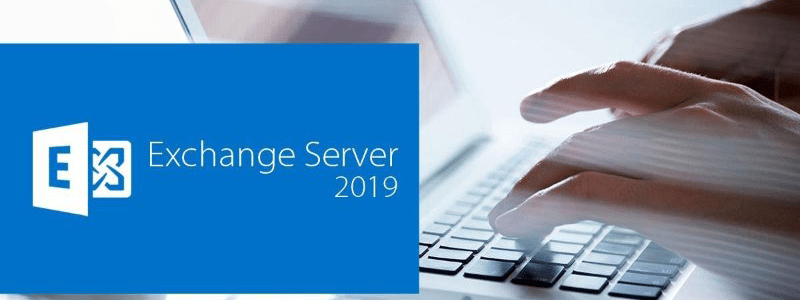Sistemlerimizin kurulumu tamamladık ve kurulum süreçlerimizi bitirip gerekli ayarlarımızı yaptıktan sonra sistemlerimizin günlük, haftalık ve aylık kontrollerini yapmak gerekir. Bu tip raporlar çoğu zaman başımıza sonradan daha büyük sorun olacak veya sistemlerimizin devamlılığını sağlayacak birçok bilgi verir. Bu raporlar sayesinde sistemlerimizin daha sağlıklı çalışmasını ve hedeflerimizi belirleyebiliriz.
Sistemlerimizden rapor almak için birçok ücretli ve ücretsiz uygulamalar var. Bu yazımda ücretsiz ve her Exchange admin ‘ inin elinde bulunması gereken bir rapor uygulamasından bahsedeceğim.
İlk olarak hazır scriptimizi download edip ilgili dizinimize kopyalıyoruz.

Resim-1
Daha sonra scriptimize edit diyerek ilgili alanları kendi yapımıza göre düzenliyoruz.

Resim-2
Daha sonra aşağıdaki komutu Exchange Management Shell de çalıştırıyoruz.
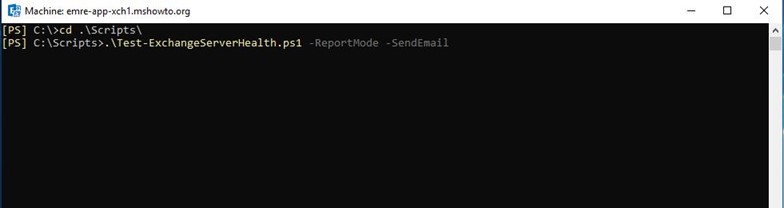
Resim-3
Komut çalıştırdıktan sonra bize bazı bilgiler veriyor daha detaylı bilgi için ise raporu mail olarak gönderiyor.
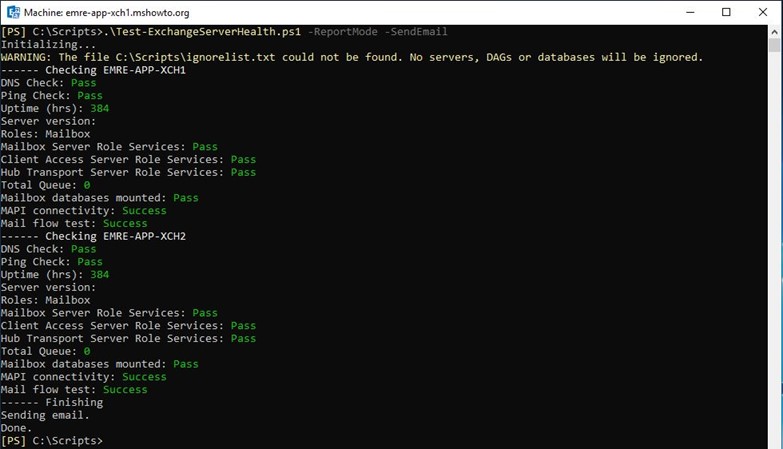
Resim-4
Rapor çıktısı aşağıdaki gibidir.
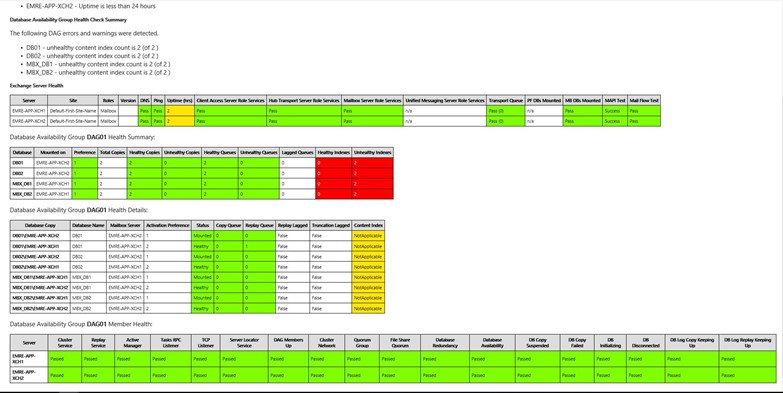
Resim-5
Not: Rapor çıktısında kırmızı alan ile gösterilen bölümlerde Healthy Indexes , Unhealthy Indexes bölümleri hata gibi görünüyor. Aynı zamanda Content Index durumu NotApplicable olarak verilmiş. Burada dikkatinizi çekmek istediğim Exchange Server 2019 artık arama motoru olarak Bing Teknolojisini kullanıyor. Server 2019 öncesi Exchange Sunucuları arama dizinleri posta kutusu veritabanı başına diskte depolanmaktaydı.
Eğer yapınızda Exchange Server 2019 kullanıyorsanız ve bu raporu kullandığınızda bu alanları dikkate almayınız. Owa ve Outlook’ta arama yaptığınızda herhangi bir problem olmadığınız göreceksiniz.
Aynı zamanda bu tip raporları zamanlanmış bir görev olarak belirleyip dilediğiniz mail adresine otomatik olarak belirlediğiniz zaman aralığında sizlere gönderebilmesi için aşağıdaki adımları uyguluyoruz.
Yeni bir zamanlanmış görev oluşturup bir isim veriyoruz.
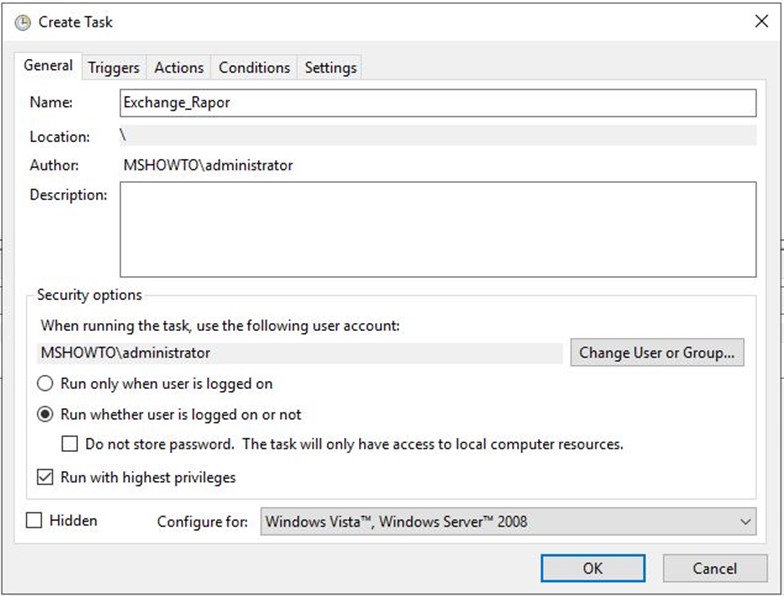
Resim-6
Raporumuzun hangi zaman aralığında çalışacağınız belirliyoruz.
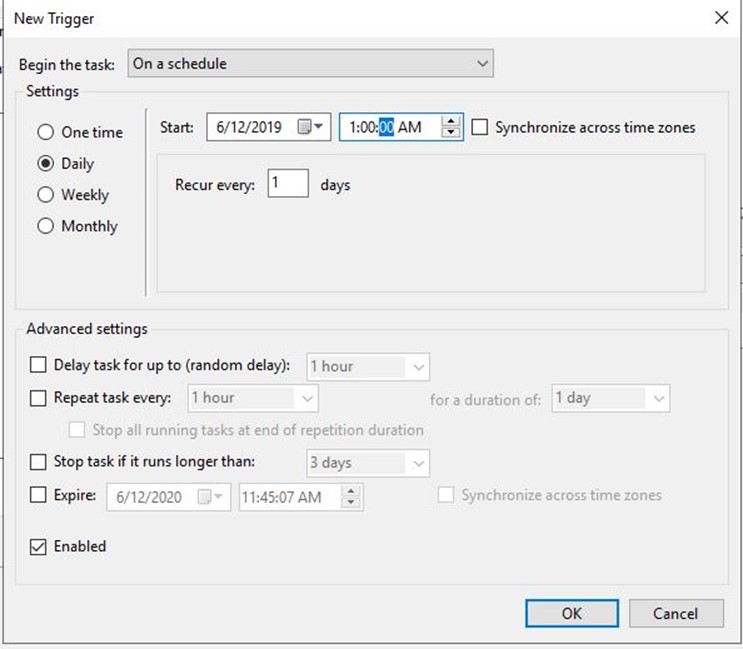
Resim-7
Daha sonra raporumuzun çalışması için aşağıdaki alanları gerekli şekilde dolduruyoruz.
C:\Windows\System32\WindowsPowerShell\v1.0\powershell.exe
-command “C:\Scripts\Test-ExchangeServerHealth.ps1 -Reportmode -Sendemail”
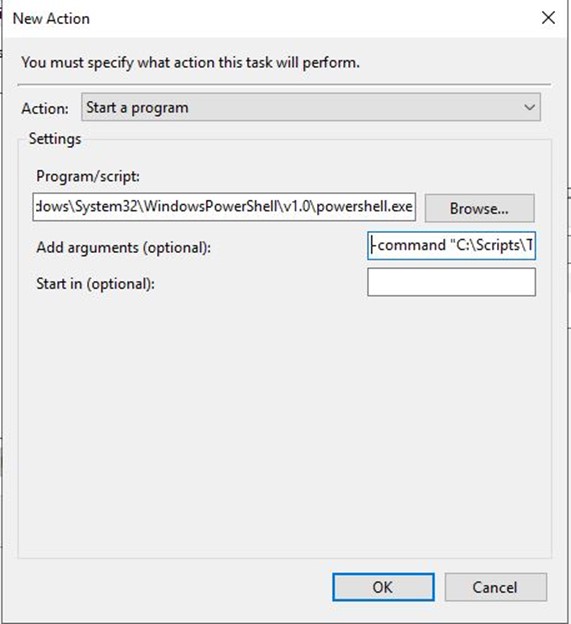
Resim-8
Raporumuz başarı bir şekilde oluşturuldu artık belirlediğimiz zaman aralığında otomatik olarak bize mail atacak.

Resim-9
Bir Cevap Yaz